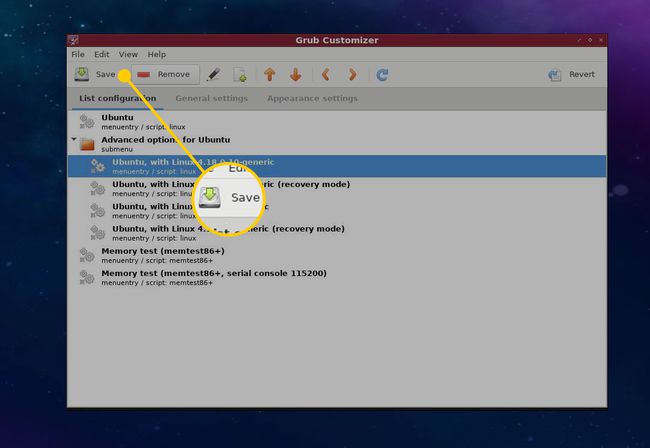Kako odstraniti Windows ali Linux po dvojnem zagonu
Dvojni škorenj konfiguracije vam omogočajo preklapljanje med operacijskimi sistemi, ko se pojavi potreba, vendar za to zahtevajo tudi ponovni zagon in dodaten prostor na disku. Če ugotovite, da enega od svojih operacijskih sistemov ne uporabljate pogosto, ga boste morda želeli prenesti na virtualni stroj ali se ga popolnoma znebite. Tukaj je opisano, kako svojo napravo zmanjšati na en OS in odstraniti Windows ali Linux po dvojnem zagonu.
Poznavanje trenutnega stanja vašega pogona
Če imate nameščena dva operacijska sistema, bo vaš pogon razdeljen na več particij diska. S postavitvijo diska se morate seznaniti z orodjem za upravljanje particij, ki naj bo tistega v operacijskem sistemu, ki ga boste obdržali, saj ga boste uporabljali, da se znebite drugega OS.
V sistemu Windows
Če nameravate obdržati Windows, si lahko postavitev diska ogledate na naslednji način:
-
Prepričajte se, da ste v Windows prijavljeni kot skrbnik.
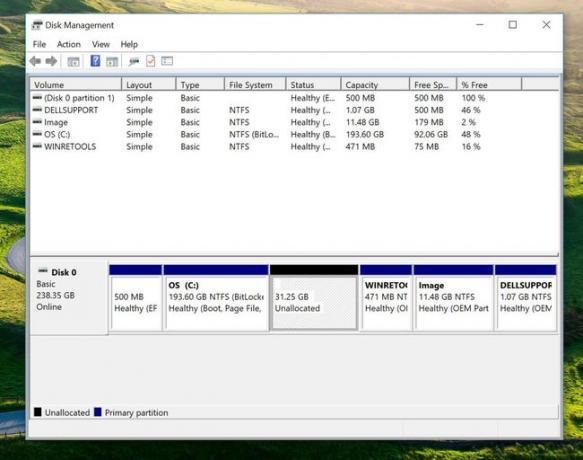
-
Zaženite orodje za upravljanje diskov tako, da obiščete Začni > Nadzorna plošča > Administrativna orodja > Upravljajte diske in particije.
Preberite Kako izbrisati obnovitveno particijo sistema Windows če želite izvedeti več o orodju za upravljanje diskov.
Orodje bo privzeto prikazalo disk, ki vsebuje pogon C:. Ogledate si lahko particije pogona in bi morali imeti možnost, da izberete svoj drugi OS glede na velikost pogona. Verjetno bo prikazana tudi kot "zdrava" particija, vendar ji ne bo dodeljena črka pogona.
Na Linuxu
Če uporabljate Linux, lahko uporabite enega od potomcev parted. Ali bo gRazdel, če uporabljate Ubuntu in namizje GNOME, ali KDE Partition Manager, če uporabljate OS, ki temelji na KDE. Vendar je postavitev precej podobna, saj je disk predstavljen kot vodoravna vrstica, particije pa bloki znotraj nje.
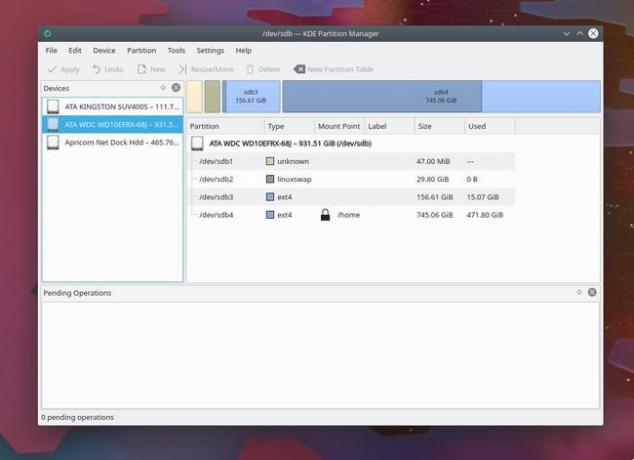
Začnite tako, da določite particijo, ki vsebuje operacijski sistem, ki ga želite odstraniti. To lahko storite z eno od treh stvari:
- Oznaka: Oznaka vam lahko pomaga, če je particija res označena in natančna, vendar to morda ni vedno tako.
- Velikost: Velikost je tudi dober pokazatelj. Verjetno boste vedeli, kakšna je velikost "glavnega pogona" za vsak operacijski sistem in to vam bo povedal upravitelj particij. Upoštevajte, da boste morda videli nekoliko drugačne številke glede na način, kako upravitelj particij upošteva velikost.
- Vrsta datotečnega sistema: The vrsta datotečnega sistema je preprost način za ločevanje particij OS. Particije Windows bodo prikazane kot NTFS in bodo imele črko pogona; Linux, še vedno lahko vidite datotečni sistem NTFS, pa tudi običajne sisteme Linuxa, kot so ext4, xfs, jfs in btrfs.
Ko imate na očeh neželeno particijo OS, se lahko pripravite na njeno odstranitev.
Priprava na postopek odstranitve
Če imate sredstva, vzemite a varnostno kopiranje zrcalne slike celotnega pogona, saj vedno obstaja možnost, da bi šlo kaj narobe in vam pustil sistem, ki ga ni mogoče zagnati. Poleg tega premaknite vse osebne datoteke znotraj nezaželenega OS nekam drugam, na primer na palični pogon ali storitev v oblaku. Tako boste imeli vse svoje datoteke pri roki, če bo operacija potekala po načrtu.
Medtem ko dejansko odstranjujemo operacijski sistem, ne bomo izvajali odstranjevalca, kot bi to storili z aplikacijo Windows. Namesto tega izbrišemo particijo, na kateri se nahaja drugi operacijski sistem. To bo uničilo vse na tej particiji, vključno z vašimi osebnimi datotekami in samim OS.
Kako odstraniti Windows ali Linux in povrniti neuporabljen prostor na disku
Začnite z zagonom v OS, ki ga boste obdržali, nato znova zaženite upravitelja particij.
Naj ponovim, na tej točki boste odstranili particijo diska in vse, kar vsebuje, vključno z vsemi sledovi starega OS razen enega. Če niste prepričani glede varnostnih kopij, je zdaj čas, da se vrnete in jih vzamete.
Kako odstraniti particijo v sistemu Windows
Odprite orodje za upravljanje diskov in particij, nato z desno tipko miške kliknite particijo, ki jo želite odstraniti.
-
Izberite Izbriši glasnost.
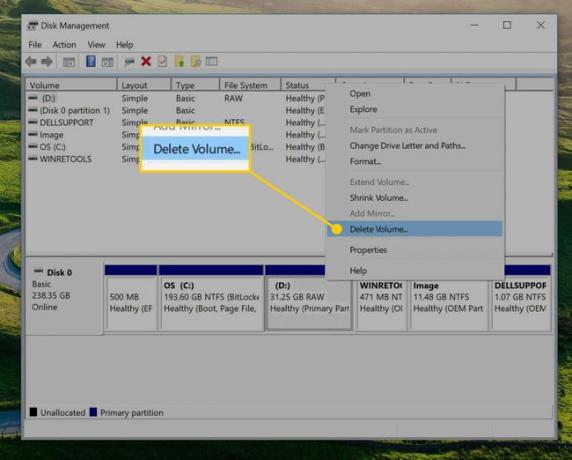
Sprejmite nastalo pogovorno okno, ki ponovno potrdi, da bo vse v particiji izgubljeno.
Prostor, kjer je bila prejšnja particija, bi moral biti zdaj prikazan kot Nedodeljen prostor. Če ga želite dobiti nazaj, boste razširili particijo Windows, da jo prevzamete. Z desno tipko miške kliknite particijo Windows (tj C: voziti).
-
Izberite Razširi glasnost.
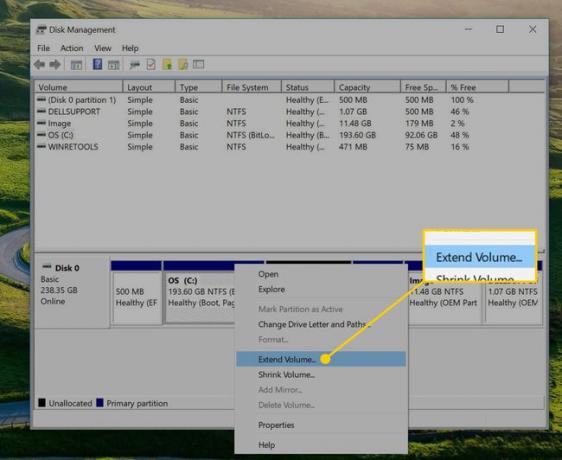
-
Zagnali se boste v čarovnika za razširitev glasnosti. Izberite Naslednji začeti.
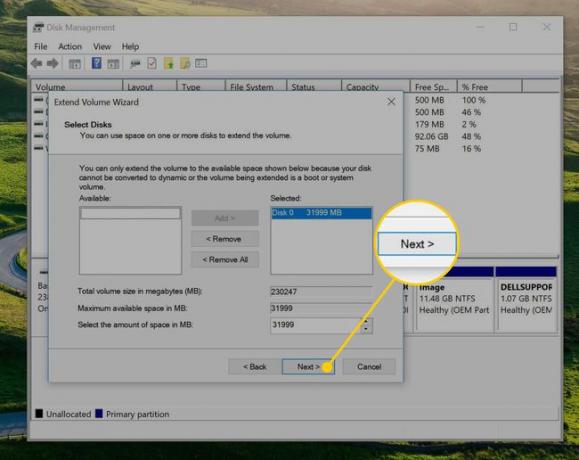
V pogovornem oknu bi moral biti že izbran ves prazen prostor. Če želite to dodatno razdeliti, lahko zmanjšate prostor, nato dodate dodatne diske, vendar samo izberite Naslednji da vse skupaj združite s pogonom C:.
Izberite Končaj da dokončate razširitev.
Kako odstraniti particijo v Linuxu
V Linuxu zaženite KDE Partition Manager ali gParted.
-
Poiščite in z desno tipko miške kliknite neželeno particijo. Ko ga izbrišete, ga ni mogoče namestiti, zato izberite Odklopi.
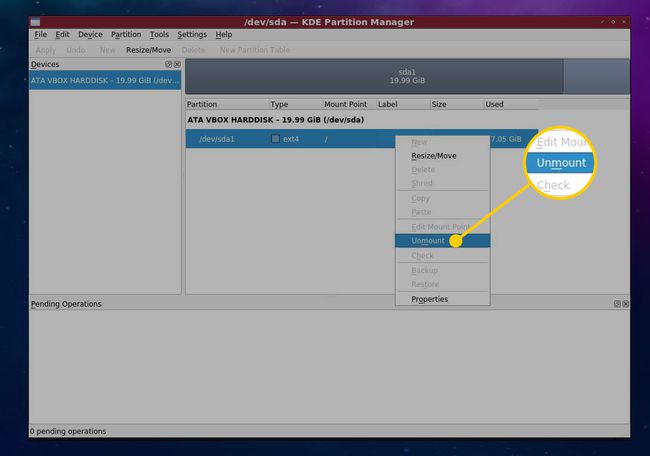
-
Znova kliknite z desno tipko miške particijo in izberite Izbriši. Če ste zelo pozorni na varnost, lahko tudi izberete Raztrgajte. To bo prepisalo ta del diska z nekaj podatki, da zagotovite, da o starih datotekah ni več sledi.
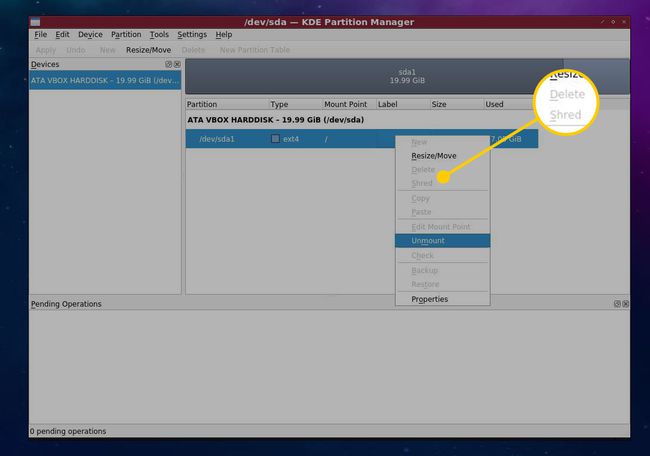
Izberite Prijavite se da se spremembe dejansko zapišejo na trdi disk.
-
Izberite preostalo particijo in izberite Spremeni velikost v upravitelju particij KDE ali gParted.
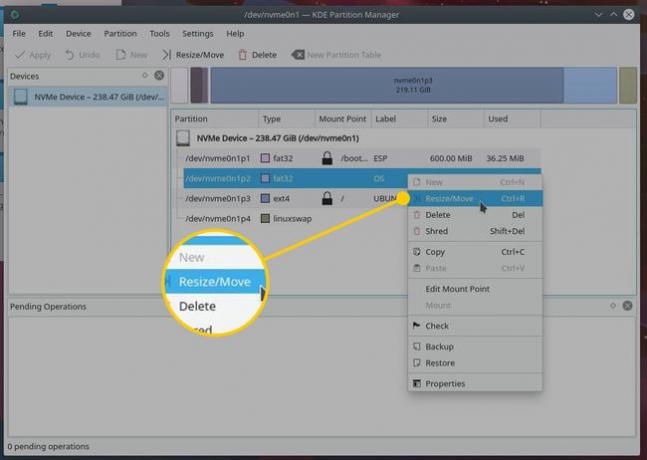
Pojavilo se bo pogovorno okno z nekaj možnostmi, vendar bi moralo biti privzeto že zapolnjeno z vrednostmi, ki bodo absorbirale prazen prostor. Vedeli boste, da ste na pravi poti, če Prosti prostor po polje prikazuje nič, kar pomeni, da bo particija razširjena, da bo izkoristila to veliko prazno mesto v vašem pogonu.
Izberite Prijavite se da potrdite spremembe na vašem pogonu.
Kako popraviti Boot Manager po odstranitvi particije OS
Kot je bilo že omenjeno, bi brisanje particije za seboj pustilo še zadnji del operacijskega sistema, natančneje njegov vnos v upravitelju zagona vašega računalnika. Vsak OS ima svojega upravitelja zagona, konfiguracija le-teh pa bo nekoliko odvisna od tega, kako ste stvari najprej nastavili.
Windows
Morda uporabljate Windows Boot Manager, če ste najprej namestili Linux, saj bi Windows želel preveriti, ali je na mestu svoje lastno orodje. Orodje za konfiguracijo sistema Windows vam bo omogočilo, da odstranite vnos Linuxa na način pokažite in kliknite.
-
Odprite Meni Start, nato vnesite "Konfiguracija sistema" v iskalno vrstico in izberite Konfiguracija sistema.
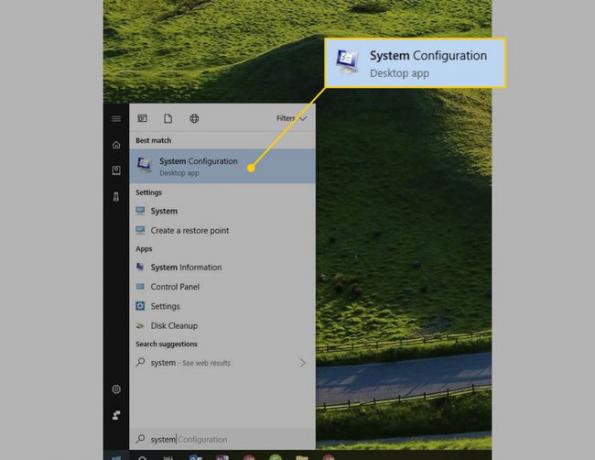
-
Izberite Zagon zavihek.
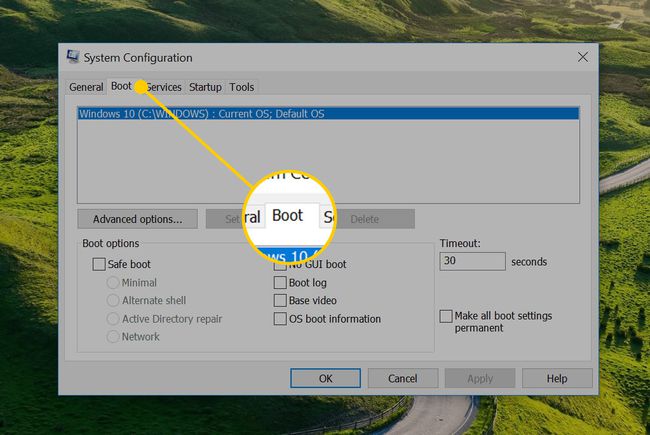
-
Izberite vnos, ki ustreza operacijskemu sistemu, ki ste ga izbrisali, nato izberite Izbriši.
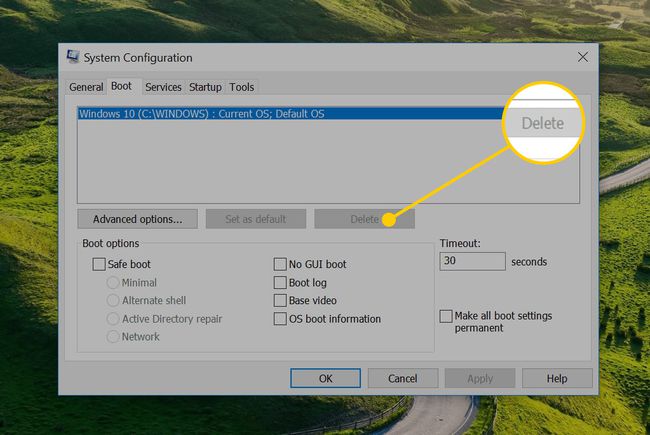
-
Izberite eno od možnosti v redu oz Prijavite se da potrdite svoje spremembe in zaprete okno.
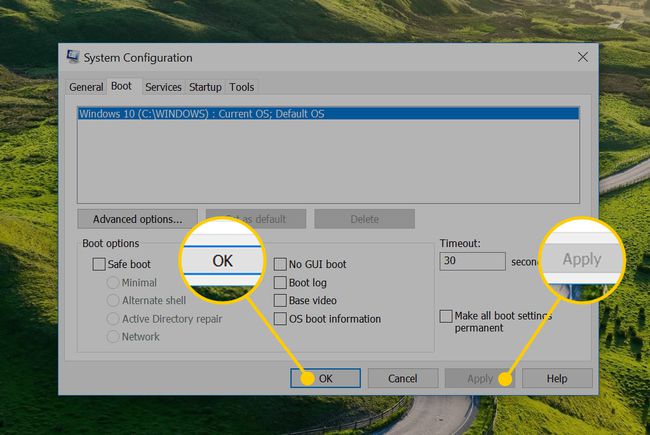
Linux
Če se držite Linuxa, boste verjetno imeli nameščen upravitelj zagona grub2. V tem primeru imate dve možnosti, ob predpostavki, da se ne želite zapletati z besedilno konfiguracijsko datoteko:
- Zaženite ukaz os-prober: To bo na vašem trdem disku poiskalo operacijske sisteme in jih dodalo v konfiguracijsko datoteko grub. Vendar je to zelo avtomatizirano in ima lahko nekaj nepričakovanih posledic.
- Grub Customizer: Grub Customizer je bolj praktična metoda, ki vam omogoča nadzor nad širokim naborom možnosti grub, vključno z njegovimi zagonskimi vnosi, temo in možnostmi.
Če želite uporabiti Grub Customizer za odstranitev vnosa za vaš prejšnji operacijski sistem:
-
Namestite Grub Customizer tako, da zaženete naslednje terminalske ukaze:
$ sudo add-apt-repository ppa: danielrichter2007/grub-customizer.
$ sudo apt posodobitev.
$ sudo apt install grub-customizer.
-
Zaženite orodje iz menija aplikacije ali zaženite grub-customizer iz terminala ali ukaznega tekača.
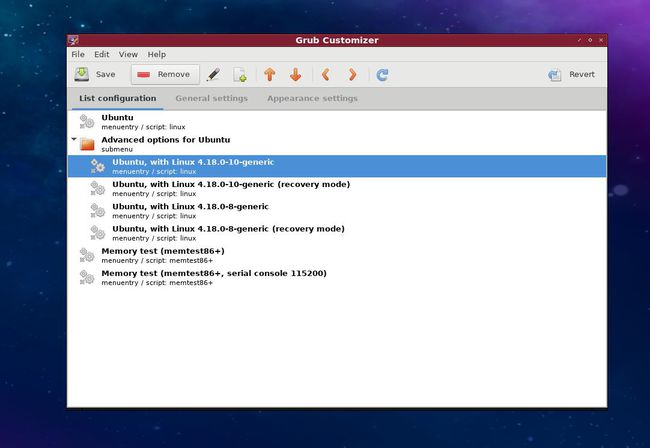
Aplikacija se mora zagnati na zavihku Konfiguracija seznama. To navaja vse vnose v zagonskem meniju grub.
-
Če želite odstraniti vnos, ga preprosto izberite in nato izberite Odstrani.
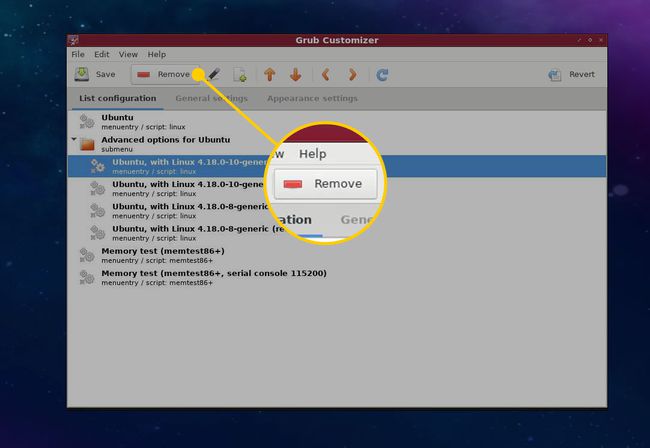
-
Na koncu izberite Shrani zavezati spremembe.